Επεξεργασία εικόνας RAW
- Προβολή με μεγέθυνση
- Επεξεργασία εικόνων με καθορισμένες αναλογίες
- Επιλογές επεξεργασίας εικόνων RAW
Μπορείτε να επεξεργαστείτε εικόνες ή
με τη μηχανή, για να δημιουργήσετε εικόνες JPEG ή HEIF. Οι εικόνες RAW δεν επηρεάζονται, επομένως, μπορούν να εφαρμοστούν διάφορες συνθήκες για τη δημιουργία εικόνων JPEG ή HEIF.
Για την επεξεργασία εικόνων RAW, μπορείτε επίσης να χρησιμοποιήσετε το Digital Photo Professional (λογισμικό EOS).
Προσοχή
- Η επεξεργασία σε HEIF δεν είναι διαθέσιμη για τις εικόνες
ή
που έχουν καταγραφεί σε εκτεταμένη ταχύτητα ISO (H).
-
Επιλέξτε ένα στοιχείο και κατόπιν επιλέξτε εικόνες.

- Μπορείτε να επιλέξετε πολλές εικόνες για επεξεργασία ταυτόχρονα.
Επιλογή εικόνων
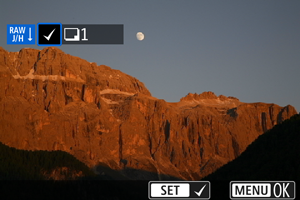
- Περιστρέψτε τον επιλογέα
για να επιλέξετε τις εικόνες που θέλετε να επεξεργαστείτε και πατήστε το
.
- Πατήστε το πλήκτρο
.
Επιλογή εύρους
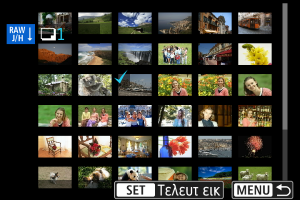
- Επιλέξτε την τελευταία εικόνα (σημείο έναρξης).
- Στη συνέχεια, επιλέξτε την τελευταία εικόνα (σημείο λήξης). Ένα σημάδι επιλογής [
] θα προστεθεί σε όλες τις εικόνες που βρίσκονται μεταξύ της πρώτης και της τελευταίας εικόνας.
- Για να επεξεργαστείτε άλλες εικόνες, επαναλάβετε αυτό το βήμα.
- Πατήστε το πλήκτρο
.
-
Ορίστε τις επιθυμητές συνθήκες επεξεργασίας.
Χρήση ρυθμίσεων λήψης
- Η επεξεργασία των εικόνων γίνεται χρησιμοποιώντας τις ρυθμίσεις εικόνας τη στιγμή της λήψης.
- Οι εικόνες που καταγράφονται όταν η ρύθμιση [
: Λήψη HDR (PQ)] ορίζεται σε [Ενεργ.] υποβάλλονται σε επεξεργασία για τη δημιουργία εικόνων HEIF, και οι εικόνες που καταγράφονται όταν αυτή η λειτουργία ορίζεται σε [Απενεργ.] υποβάλλονται σε επεξεργασία για τη δημιουργία εικόνων JPEG.
Διαμόρφ επεξεργασίας→JPEG/Διαμόρφ επεξεργασίας→HEIF
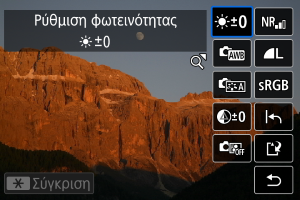
- Χρησιμοποιήστε τον επιλογέα
για να επιλέξετε ένα στοιχείο.
- Περιστρέψτε τον επιλογέα
ή
για να αλλάξετε τη ρύθμιση.
- Πατήστε
για πρόσβαση στην οθόνη ρυθμίσεων λειτουργίας.
- Για επαναφορά των ρυθμίσεων, πατήστε το πλήκτρο
και επιλέξτε [ΟΚ] στο μήνυμα επιβεβαίωσης που θα εμφανιστεί.
Οθόνη σύγκρισης
- Μπορείτε να αλλάξετε μεταξύ των οθονών [Αλλαγή] και [Ρυθμίσεις λήψης] πατώντας το πλήκτρο
και περιστρέφοντας τον επιλογέα
.
- Τα στοιχεία με πορτοκαλί χρώμα στην οθόνη [Αλλαγή] έχουν τροποποιηθεί από τη στιγμή της λήψης.
- Πατήστε το πλήκτρο
για επιστροφή στην οθόνη συνθηκών επεξεργασίας.
-
Αποθήκευση.

- Όταν χρησιμοποιείτε τις επιλογές [Διαμόρφ επεξεργασίας→JPEG] ή [Διαμόρφ επεξεργασίας→HEIF], επιλέξτε [
] (Αποθήκευση).
- Διαβάστε το μήνυμα και επιλέξτε [ΟΚ].
- Αν υπάρχουν και άλλες εικόνες προς επεξεργασία, επιλέξτε [Ναι].
- Όταν χρησιμοποιείτε τις επιλογές [Διαμόρφ επεξεργασίας→JPEG] ή [Διαμόρφ επεξεργασίας→HEIF], επιλέξτε [
-
Επιλέξτε την εικόνα που θα εμφανιστεί.

- Επιλέξτε [Αρχική εικόνα] ή [Επεξεργ εικ.].
- Εμφανίζεται η εικόνα που επιλέξατε.
Προβολή με μεγέθυνση
Μπορείτε να μεγεθύνετε τις εικόνες που εμφανίζονται για [Διαμόρφ επεξεργασίας→JPEG] ή για [Διαμόρφ επεξεργασίας→HEIF], πατώντας τον μηχανισμό ζουμ στην πλευρά του στην εμφανιζόμενη οθόνη. Με τον επιλογέα
, μπορείτε να κινηθείτε σε όλη την έκταση της μεγεθυμένης εικόνας.
Πατήστε τον μηχανισμό ζουμ στην πλευρά του για να εξέλθετε από την προβολή με μεγέθυνση.
Επεξεργασία εικόνων με καθορισμένες αναλογίες
Οι εικόνες JPEG ή HEIF στις καθορισμένες αναλογίες δημιουργούνται όταν επεξεργάζεστε τις εικόνες RAW με την επιλογή [:
Κοπή/αναλογίες] () ρυθμισμένη σε [1:1 (αναλογίες)], [4:3 (αναλογίες)] ή [16:9 (αναλογίες)].
Επιλογές επεξεργασίας εικόνων RAW
-
Ρύθμιση φωτεινότητας
Μπορείτε να ρυθμίσετε τη φωτεινότητα της εικόνας έως ±1 στοπ, με βήμα 1/3 στοπ.
-
Μπορείτε να επιλέξετε την ισορροπία λευκού. Αν επιλέξετε [
], μπορείτε να επιλέξετε [Αυτόμ: Προτερ. ατμόσφαιρας] ή [Αυτόμ: Προτερ. λευκού]. Αν επιλέξετε [
], μπορείτε να ορίσετε τη θερμοκρασία χρώματος.
-
Μπορείτε να επιλέξετε στυλ εικόνας. Μπορείτε να προσαρμόσετε την όξυνση, την αντίθεση και άλλες παραμέτρους.
Οι επιλογές [
], [
], [
], και [
] δεν είναι διαθέσιμες όταν έχει οριστεί [Διαμόρφ επεξεργασίας→HEIF].
-
Μπορείτε να ρυθμίσετε τη διαύγεια εντός του εύρους -4 έως +4.
Δεν είναι διαθέσιμο όταν έχει οριστεί [Διαμόρφ επεξεργασίας→HEIF].
-
Auto Lighting Optimizer/Αυτ. Βελτιστοποίηση Φωτισμού ()
Μπορείτε να καθορίσετε τις λεπτομέρειες της λειτουργίας Auto Lighting Optimizer (Αυτόματη βελτιστοποίηση φωτισμού).
-
Μπορείτε να ορίσετε τη διαδικασία μείωσης θορύβου για τις υψηλές ταχύτητες ISO. Εάν το αποτέλεσμα δεν γίνεται εύκολα αντιληπτό, μεγεθύνετε την εικόνα ().
-
Μπορείτε να ορίσετε την ποιότητα εικόνας κατά τη δημιουργία εικόνας JPEG ή HEIF.
-
Μπορείτε να επιλέξετε μεταξύ των ρυθμίσεων sRGB και Adobe RGB. Καθώς η οθόνη της μηχανής δεν είναι συμβατή με τον χώρο χρωμάτων Adobe RGB, η διαφορά της εικόνας θα είναι ανεπαίσθητη, όποιον χώρο χρωμάτων κι αν επιλέξετε.
Η επιλογή [
] εμφανίζεται όταν έχει οριστεί [Διαμόρφ επεξεργασίας→HEIF], αλλά δεν είναι διαθέσιμη προς επιλογή.
Προσοχή
- Η επεξεργασία εικόνων RAW στη μηχανή δεν θα παράγει τα ίδια αποτελέσματα με την επεξεργασία εικόνων RAW με το λογισμικό Digital Photo Professional (λογισμικό EOS).
- Αν εκτελέσετε [Ρύθμιση φωτεινότητας], ενδεχομένως να ενταθεί ο θόρυβος, οι γραμμές κ.λπ. λόγω της ρύθμισης.